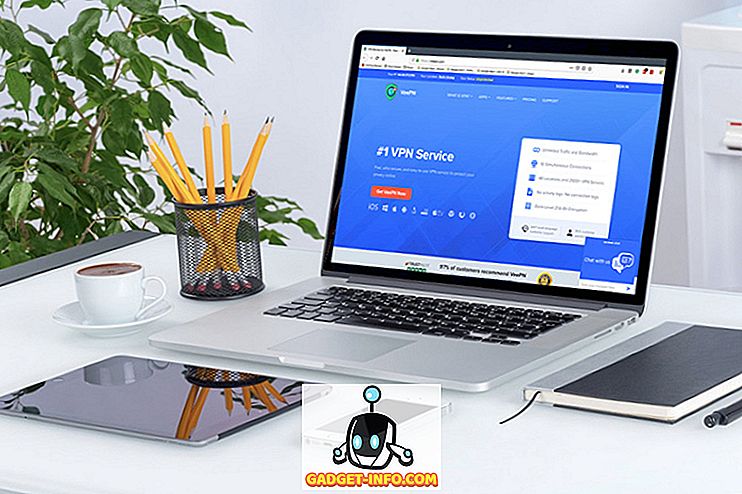Bilgisayarınızda geleneksel bir monitör kullanarak sık sık oyun oynarsanız, ekran yırtılma sorunlarını kesinlikle fark etmişsinizdir. Bu, farenizi kullanarak hızlıca kaydırma yaparken hızlı tempolu oyunlarda en belirgindir. Bunun olmasının nedeni, grafik kartının görüntü oluşturma hızının, monitörün yenileme hızıyla senkronize olmamasından kaynaklanıyor. 60 fps'ye kadar görüntüleme kapasitesine sahip bir 60 Hz monitörünüz olduğunu, ancak GPU'nuzun 60'ın üzerinde bir yerde olduğunu varsayalım. Bunun bir sonucu olarak, belirli nesnelerin mükemmel şekilde dizilmediğini farkedersiniz, böylece oyun oturumunuzu engeller. Pekala, NVIDIA’nın, Pascal veya Maxwell tabanlı bir GeForce GTX grafik kartına sahip olduğunuz sürece sizin için bir çözümü var. Bilgisayarınızda NVIDIA Hızlı Senkronizasyon özelliğini nasıl etkinleştireceğinizi bildirmeden önce, bu teknolojinin gerçekte ne yaptığını tartışalım:
NVIDIA Fast Sync nedir ve V-Sync ile karşılaştırması nedir?
NVIDIA Fast Sync, tüm ekran yırtılma sorunlarını gidermek için en yeni çözüm olup gecikmeyi minimumda tutar ve böylece geleneksel V-Sync teknolojisinden daha iyi bir seçenek sunar. Oyun için V-Sync'i etkinleştirmenin en büyük dezavantajlarından biri, özellikle hızlı tempolu oyunlar oynuyorsanız, oyun deneyimini engelleyen giriş gecikmesidir. Günümüzde, çoğu oyuncu gecikmeyi 100 msn bile geçebileceği için V-Sync'i devre dışı bırakmayı tercih ediyor. Fast Sync ile gecikme süresi asgariye indirilmiş ve V-Sync kapatıldığında alacağınız şeye oldukça yakın olduğu için durum böyle değil.

NVIDIA bunu, Ön ve Arka tampon arasında oturan yeni bir ek “ Son İşlenmiş Tampon ” u tanıtarak başarmayı başarır. Başlangıçta, GPU, Arka tamponda bir çerçeve oluşturur ve ardından Arka tamponda bulunan çerçeve hemen Son Oluşturulan Tampon'a taşınır. Bundan sonra, GPU bir sonraki kareyi arka ara belleğe işler ve bu olurken, son işlenen arabellekteki kare ön ara belleğe taşınır. Şimdi Son Oluşturulan tampon, arka tampondan bir sonraki kareyi bekler. Bu arada, Ön tampon tarama işlemine tabi tutulur ve görüntü daha sonra monitöre gönderilir. Şimdi, Son Oluşturulan Tampon, çerçeveyi taramak ve monitörde görüntülemek için çerçeveyi ön tampona gönderir. Bunun bir sonucu olarak, oyun arabelleği GPU'ların gerçekleştirebilmesi için her zaman Geri arabellek kullanılabildiğinden yavaşlamaz ve tarama için ön arabellekte her zaman bir çerçeve deposu olduğu için ekran yırtılmasıyla karşılaşmazsınız, teşekkürler Son Render tamponunun dahil edilmesi.

Fast Sync'in yalnızca GPU'nun monitörlerin yenileme hızının üzerinde kare hızında oluşturduğu gibi çalıştığını belirtmek önemlidir. Bu, GPU, monitörün yenileme hızından daha düşük bir kare hızında görüntüleniyorsa hala ekran yırtılması yaşayacağınız anlamına gelir. Bunu çözmek için, monitörün yenileme hızını GPU'nun oluşturma oranına düşürerek ekran yırtılmasını önleyen bir G-Sync monitörüne ihtiyacınız olacak. Bununla birlikte, GPU’nun görüntü oluşturma hızı monitörünüzün yenileme hızının üzerindeyse, G-Sync ekran yırtılmasını ortadan kaldırmaz. Sonuç olarak, tüm ekran yırtılma sorunlarını tamamen ortadan kaldırmayı hedefliyorsanız, G-Sync özellikli bir monitörde Fast Sync'i de etkinleştirmeniz gerekir.
NVIDIA Kontrol Panelini Kullanarak Hızlı Senkronizasyonu Etkinleştirme
GTX 960 veya daha yenisi olan desteklenen bir GeForce GTX grafik kartınız varsa, NVIDIA Kontrol Panelinde kolayca etkinleştirebilirsiniz. Bu yazılım grafik sürücülerinizle birlikte gelir ve ayrı olarak yüklenmesine gerek yoktur. Yani, bunu hemen yapmak için aşağıdaki adımları izleyin:
- Masaüstünde herhangi bir yere sağ tıklayın ve yazılımı açmak için “NVIDIA Kontrol Paneli” üzerine tıklayın.

- Şimdi, yazılımın sol bölmesinde bulunan “3D ayarlarını yönet” e tıklayın.

- Tamamlandıktan sonra, sağ bölmede aşağı kaydırın ve “ Dikey Senk” seçeneğini tıklayın. Şimdi, açılır listeden “Hızlı” seçeneğini seçin ve bu ayarları kaydetmek için “Uygula” düğmesine tıklayın.

Bilgisayarınızda NVIDIA Fast Sync'i etkinleştirmek için yapmanız gereken tek şey bu. Ancak, bazı oyunlarda varsayılan olarak açık olduğundan, bazı Hızlı Eşitleme'nin istediğiniz gibi çalışmayabileceğinin bir sonucu olarak V-Sync'in tüm oyunlarınızda devre dışı olduğundan emin olmanız gerekir. Herhangi bir oyunun Grafik / Video ayarlarına gidilerek genellikle devre dışı bırakılabilir.

Ayrıca bkz: NVIDIA G-Sync'in Kurulumu ve Konfigürasyonu
Ekran Yırtılma Sorunlarını Ortadan Kaldırmak için Hızlı Senk Kullanın
Eh, monitörünüzün yenileme hızının üzerinde kare hızında görüntüleyebilen yetenekli bir GPU'ya sahip normal bir monitörünüz varsa, Fast-Sync tüm ekran yırtılma sorunlarını tamamen çözebilir ve sadece minimum bir gecikme sağlar. Bir G-Sync monitörü satın almak için bir servet harcamanıza bile gerek yok. Ancak, bir G-Sync monitörünüz varsa, ancak GPU'nuz monitörünüzün yenileme hızının üzerinde kare hızında görüntüleniyorsa, Fast-Sync'i etkinleştirene kadar ekran yırtılma sorunlarıyla karşılaşırsınız. NVIDIA'nın, geleneksel V-Sync ile birkaç sorunu olan oyunculara fayda sağlayabilecek bu yeni teknolojiyi tanıtarak olağanüstü bir iş çıkardığını düşünüyoruz. Peki, Hızlı Senkronizasyon hakkında ne düşünüyorsunuz? Çoktan denedin mi? Değerli görüşlerinizi aşağıdaki yorumlar bölümünde çektiğinizden emin olun.